SendGridのインテグレーション
SendGridをRetoolに接続します。
1. SendGrid APIキーの取得
SendGrid APIキーのリストは、SendGridアカウントの「Settings」ページの「API Keys」セクションから確認できます。既存のAPIキーを使用する場合は、そのキーを設定した人から入手してください。SendGridは、作成後のAPIキーを表示しません。APIキーを新規作成してRetoolで使用する場合は、「Create API Key」ボタンを押して新しいキーを作成し、確認してください。SendGridはそのキーを再表示しないので、安全な場所に保存しておいてください。
SendGrid > Settings > API Keys
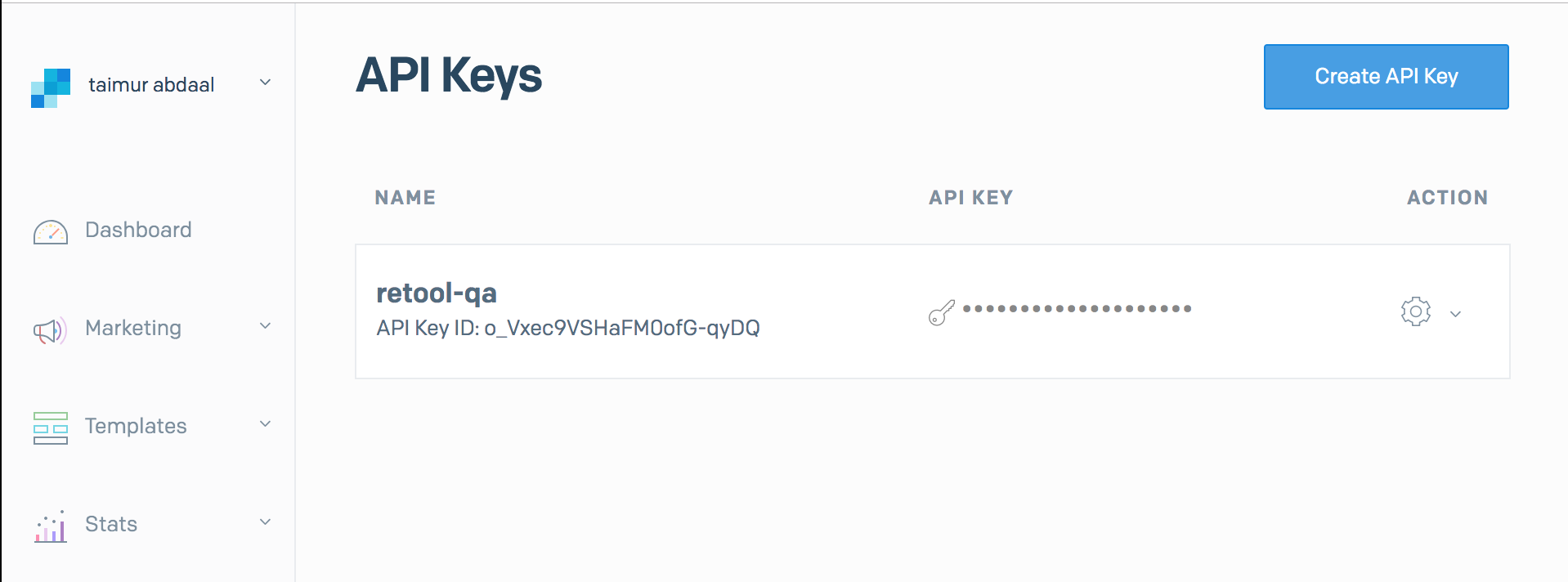
API Key Permissionsを選択すると、このキーに付与されたアクセス権に応じて利用できる方法が変わります。このリソースでメールを送信する場合は、ここでFull Accessを選択する必要があります。
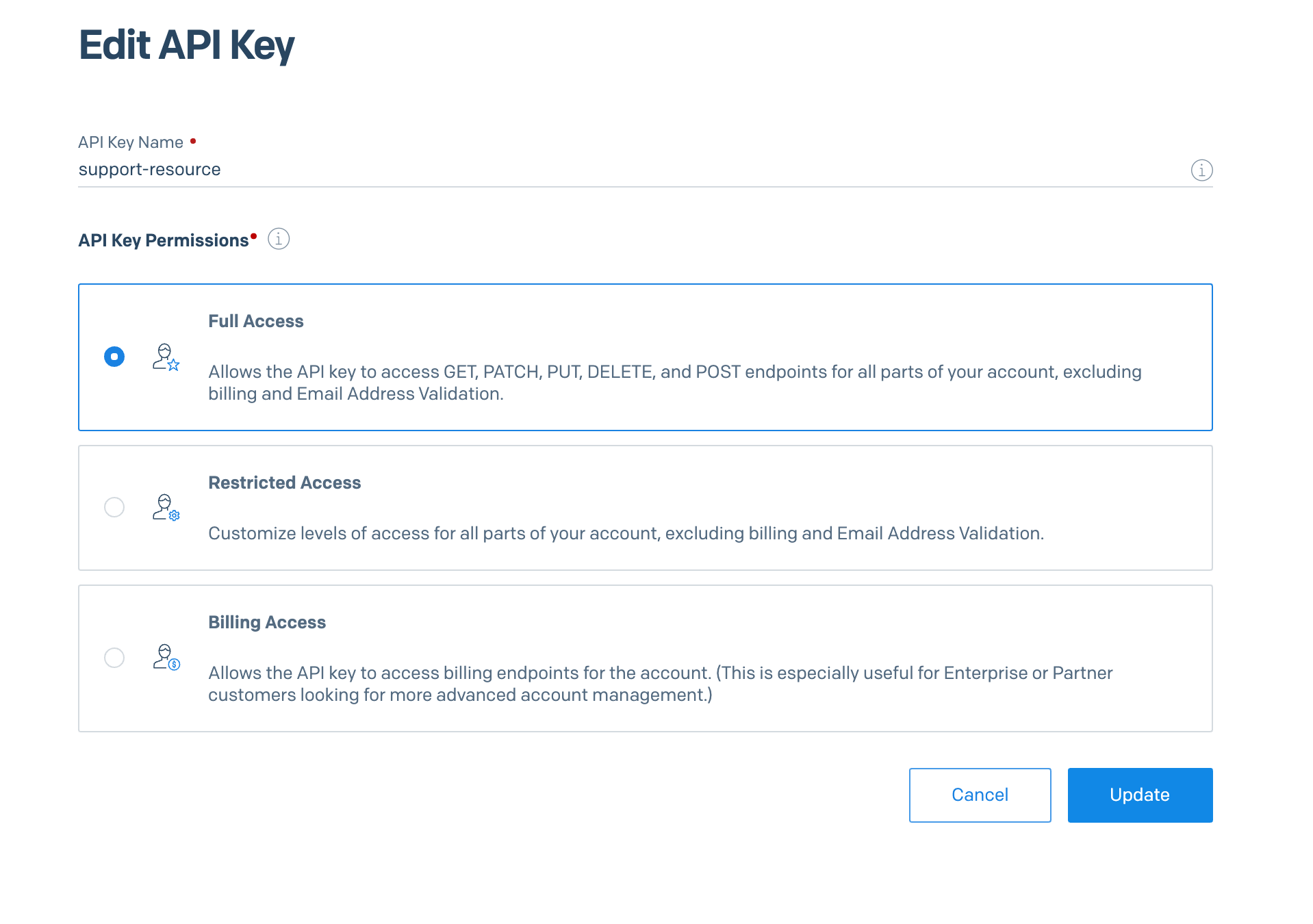
2. Retoolへの追加
Retoolで新規リソースを作成し、typeで「SendGrid」を選択します。「Access Token」フィールドにAPIキーを入力します。完了したら「Save」を押します。
Resources > Add > SendGrid
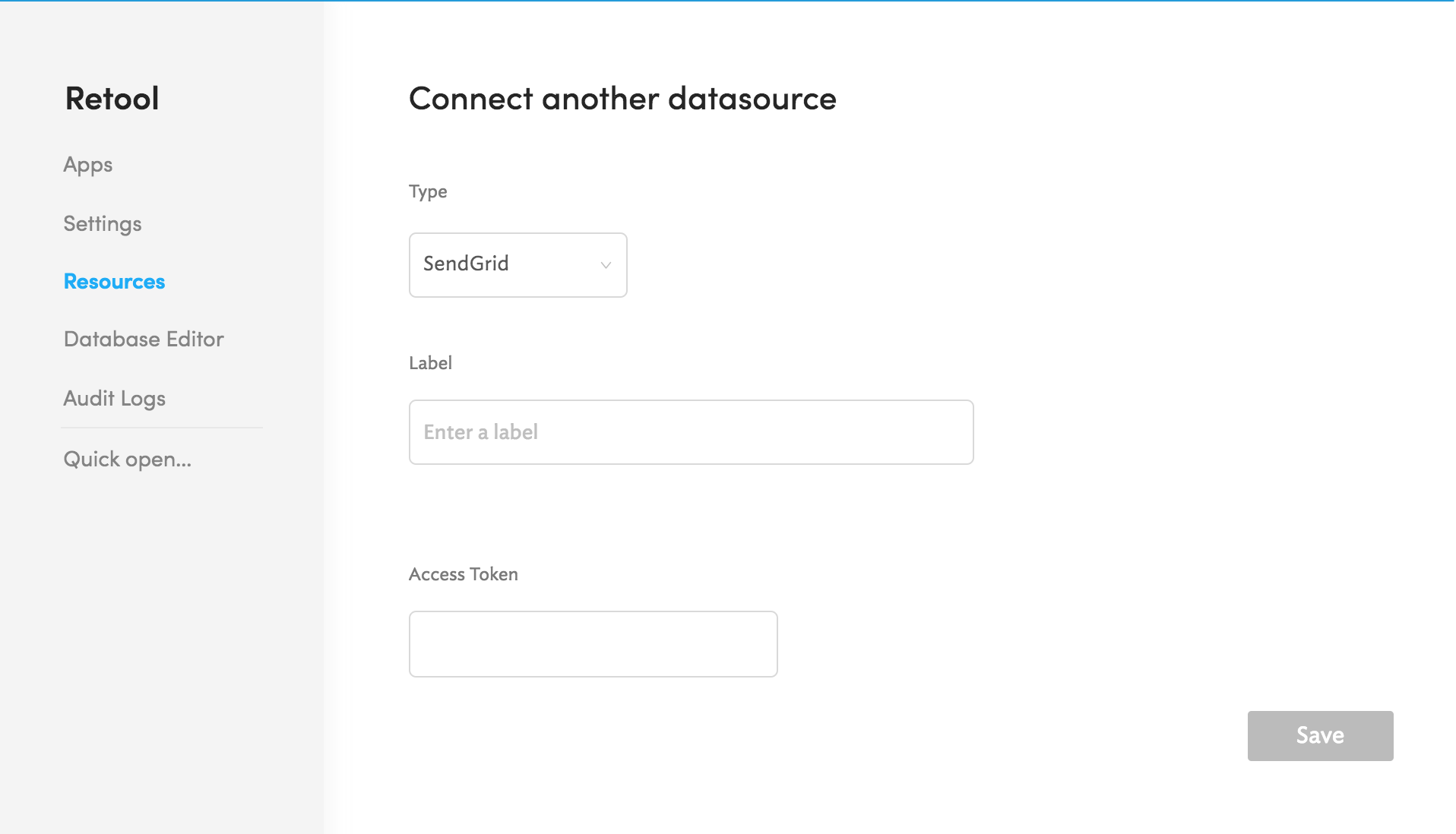
3. クエリーの作成
これで、Retoolアプリケーション内でクエリーを作成するときに、新規作成したSendGridのリソースをResourceドロップダウンから選択できるようになりました。各操作の詳細については、SendGrid APIのドキュメント ( https://sendgrid.com/docs/api-reference/ )を参照してください。
認証済み送信者
SendGridはすべての送信者の電子メール・アドレスについて、POSTクエリーのfromフィールドで使用する前に認証を要求します。認証済み送信者は、SendGridのMarketing > Senders > Sender Managementで新規作成することができます。
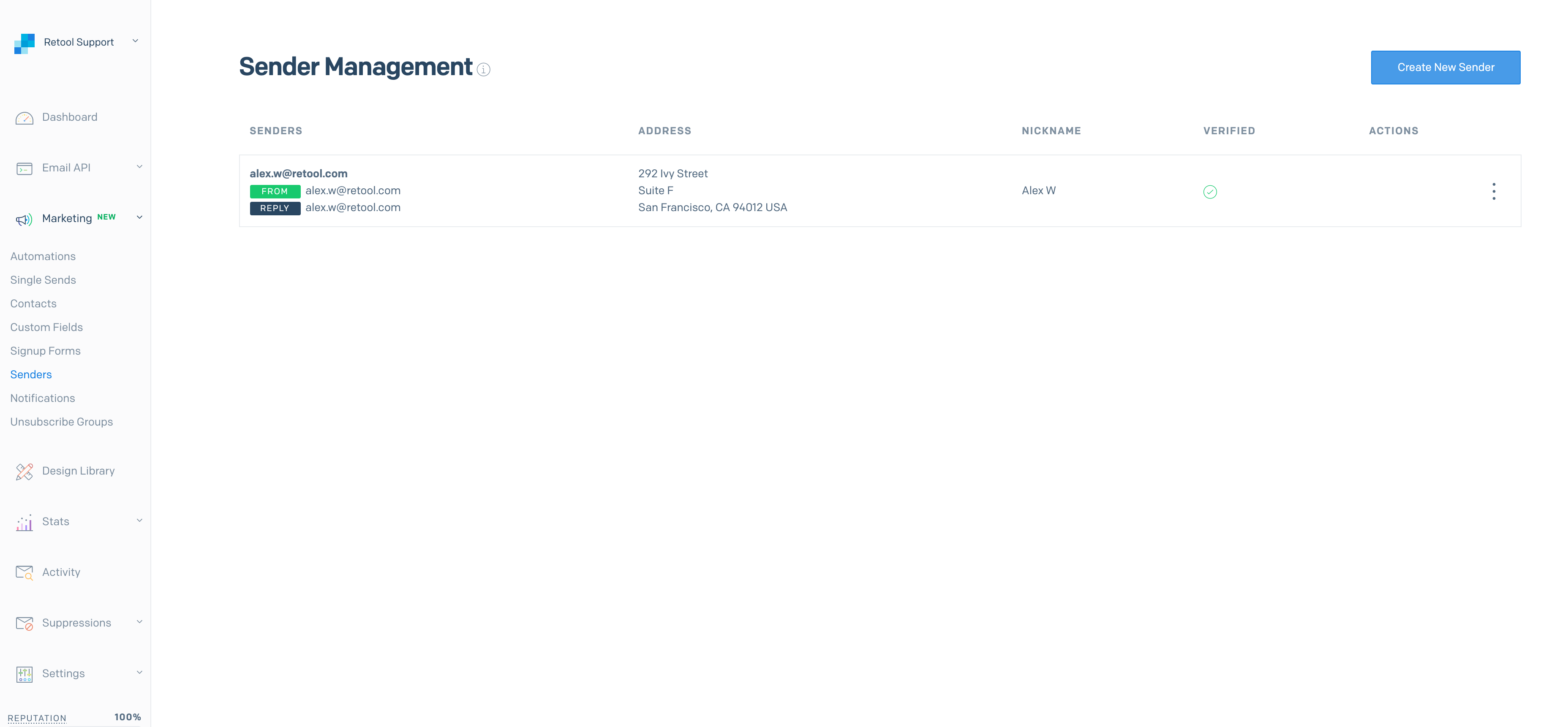
Updated 4 months ago
